Firmar con Acrobat Reader
Firmar digitalmente un PDF con Adobe Acrobat Reader
Abre con el Acrobat Reader el documento que quieras firmar:
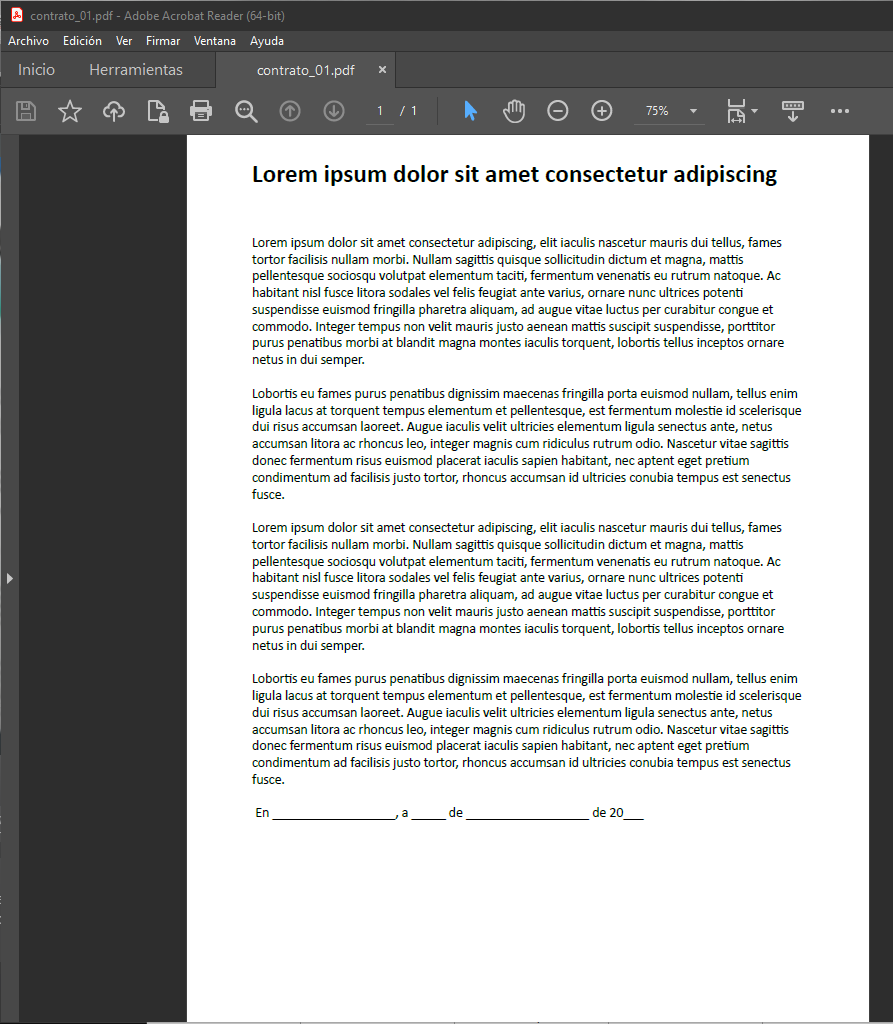
En el menú lateral ‘Herramientas’, busca dentro de la opción ‘Más herramientas’
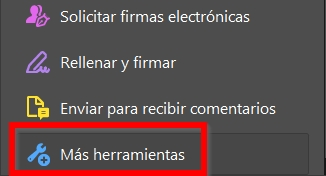
Elige la opción ‘Certificados’ > Abrir
No seleccionar nunca la opción ‘Rellenar y firmar’, pues ésta es para añadir firmas manuscritas que no tienen plena validez legal en España.
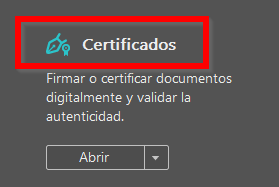
La disposición puede variar según la versión del Acrobat Reader de que dispongas. Te recomendamos que te descargues siempre la última versión disponible desde https://get.adobe.com/es/reader/
Una vez hayas abierto la opción ‘Certificados’, te aparecerá un menú en la parte superior del documento. Elige ‘Firmar Digitalmente’
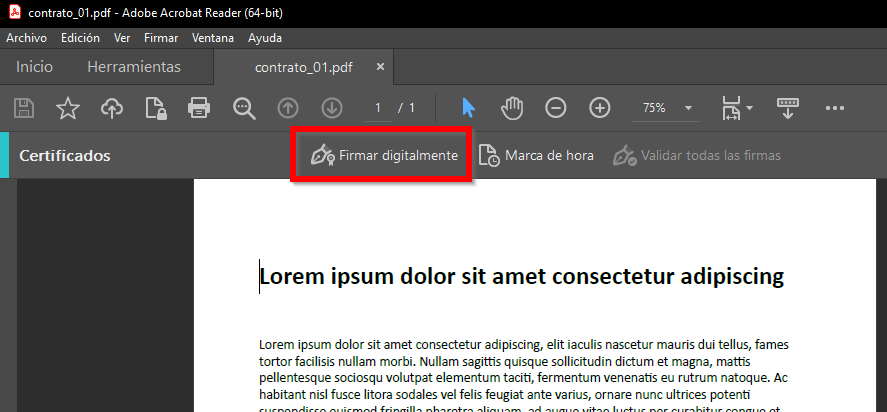
Te aparecerá una indicación de que dibujes el área donde quieres que aparezca la firma; usualmente, al final del documento
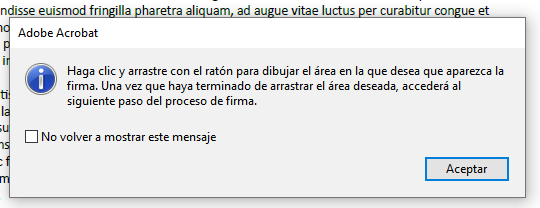
Dibuja el área para la firma:
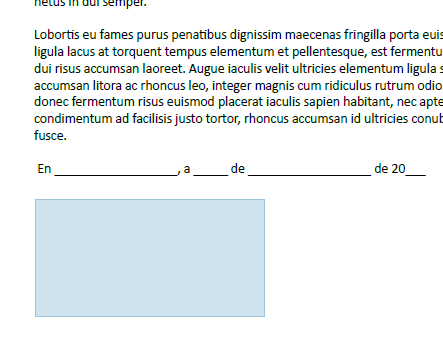
Y, tras soltar el ratón, aparecerá una ventana con todos los certificados digitales que tienes instalados. Elige el de la FNMT y pulsa en ‘Continuar’
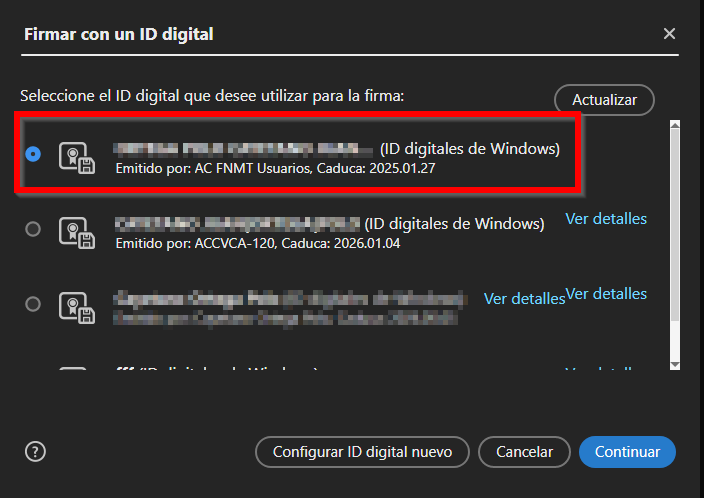
Te aparecerá otra imagen de cómo quedaría tu firma, con indicación de la fecha y hora de la misma
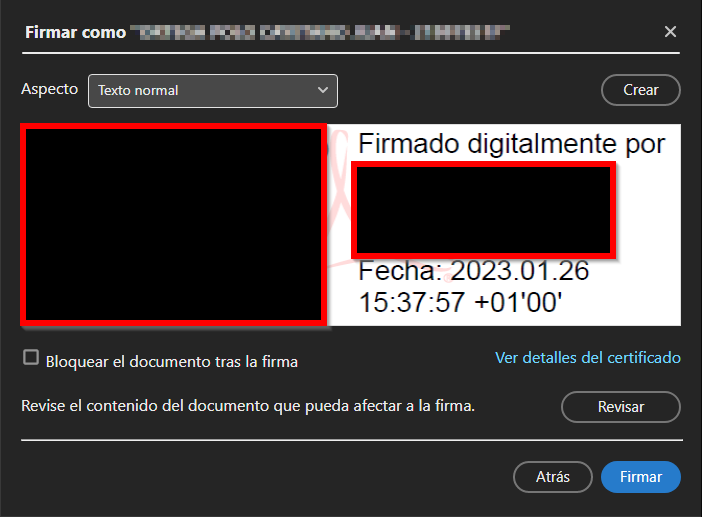
Si estás conforme, pulsa en ‘Firmar’ y te aparecerá un cuadro de diálogo en el que puedes poner el nombre con que se guardará el documento. Suele resultar útil conservar el documento original y añadir a éste alguna indicación de que está firmado.
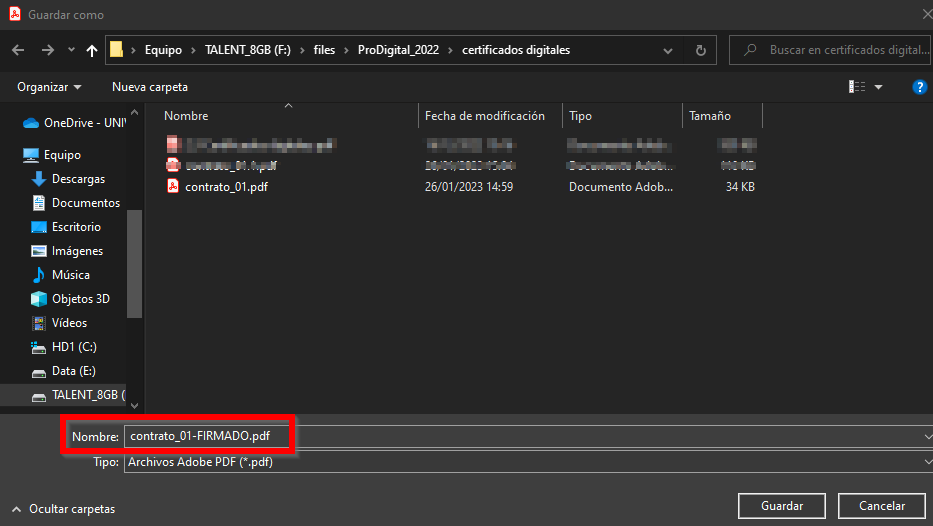
El sistema te pide permiso para usar tu certificado digital (evidentemente, elige 'Permitir')
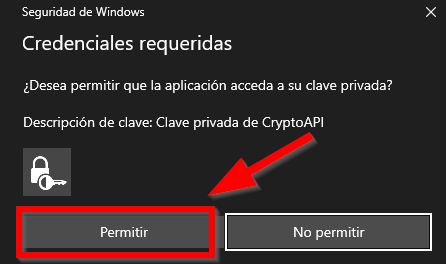
Y ya tienes tu documento firmado con plena validez legal en España
Comprobar siempre que, en el PANEL DE FIRMAS (barra en azul de la parte superior del documento) te indique
Firmado y todas las firmas son válidas